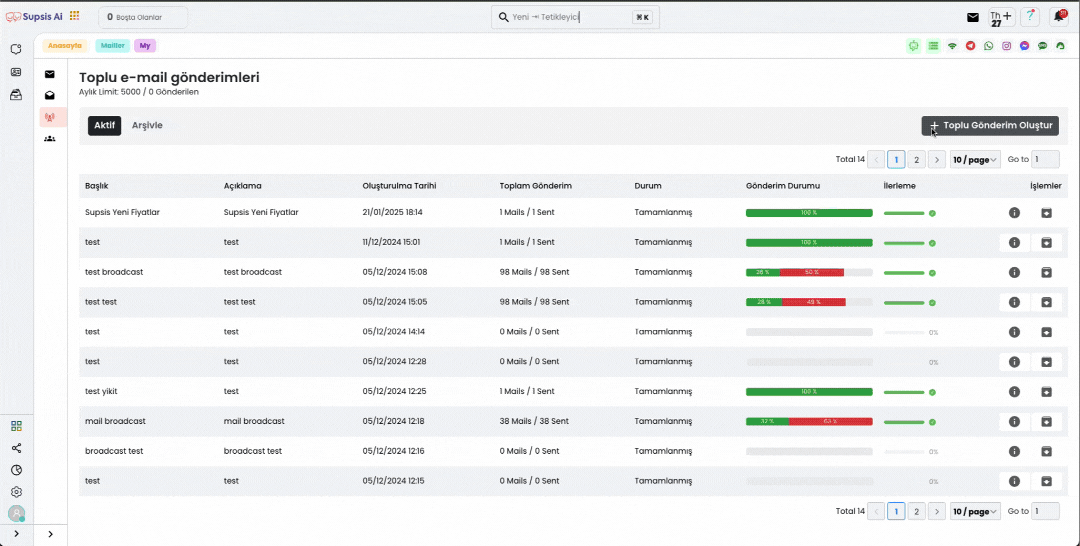Toplu Mail Gönderimleri
Geçmiş Toplu Mail Gönderimleri, Supsis'in e-posta pazarlama ve iletişim yönetimi aracı olarak önemli bir işlevi yerine getirir. Bu özellik, geçmişte gönderdiğiniz toplu e-posta kampanyalarını görüntülemenizi ve yönetmenizi sağlar. Ayrıca, belirli tarih aralıklarında veya belirli müşteri gruplarına yönelik daha önceki kampanyalarınızı kolayca tekrar gönderebilir ve performanslarını izleyebilirsiniz. Geçmiş toplu mail gönderme aracı, e-posta stratejilerinizi optimize etmek, kullanıcı geri bildirimlerini analiz etmek ve daha etkili kampanyalar oluşturmak için oldukça faydalıdır.
Geçmiş Toplu Mailleri Görüntüleme
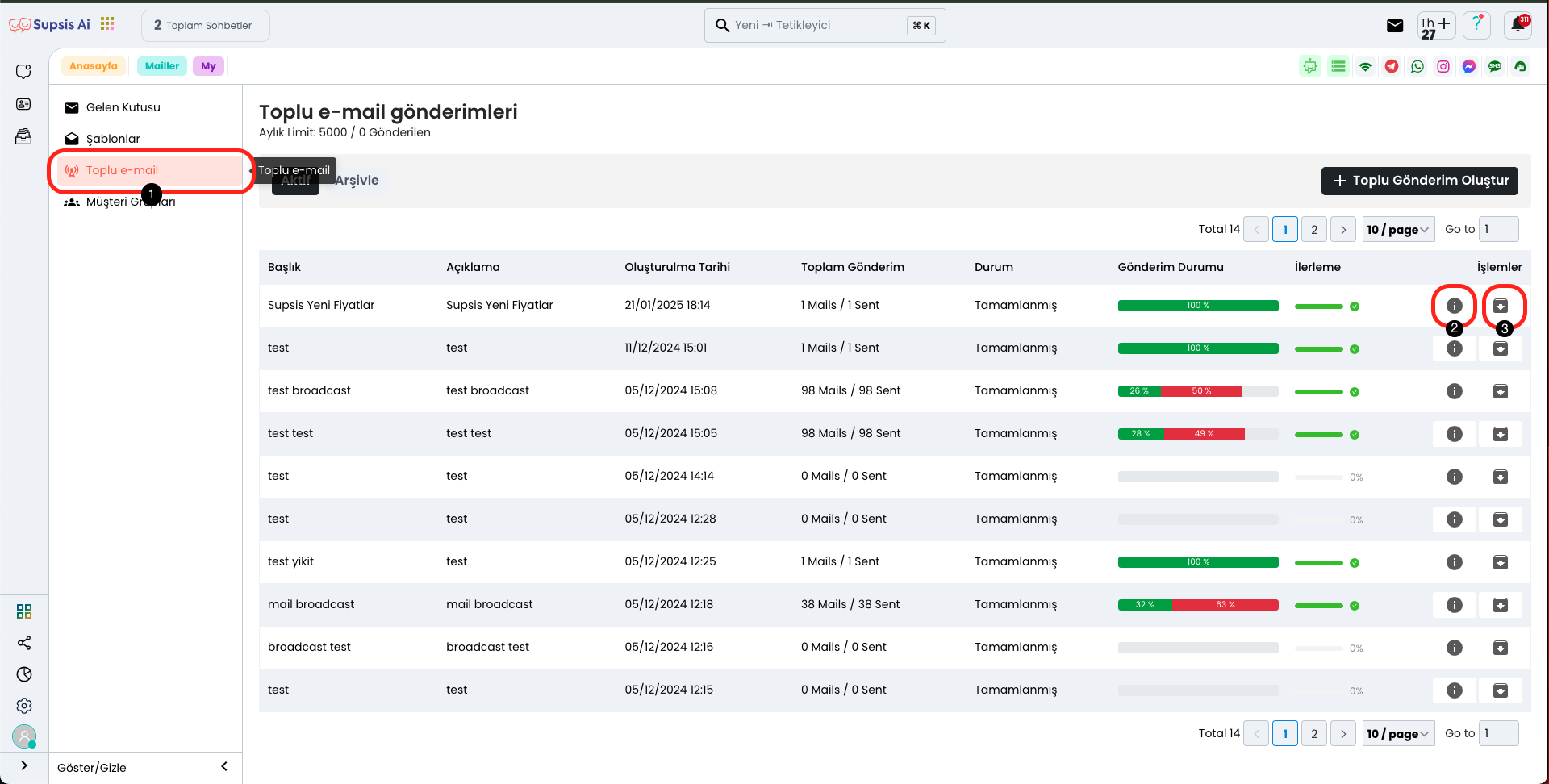
Mail sayfasında sol tarafta bulunan menüden "Toplu E-mail" kısmına tıklayarak, geçmişte gönderdiğiniz toplu e-mailleri kolayca görüntüleyebilirsiniz. Bu bölüm, daha önceki kampanyalarınızın detaylarına ulaşmanıza ve bunları incelemenize olanak tanır. İkinci kısımda "Detay" yazan yerde, toplu e-posta gönderiminin özelliklerini görüntüleyebilirsiniz. Üçüncü kısımda ise "Arşivle" yazan kısımda, gönderdiğiniz e-postayı arşivleyerek gelecekte referans almak üzere saklayabilirsiniz.
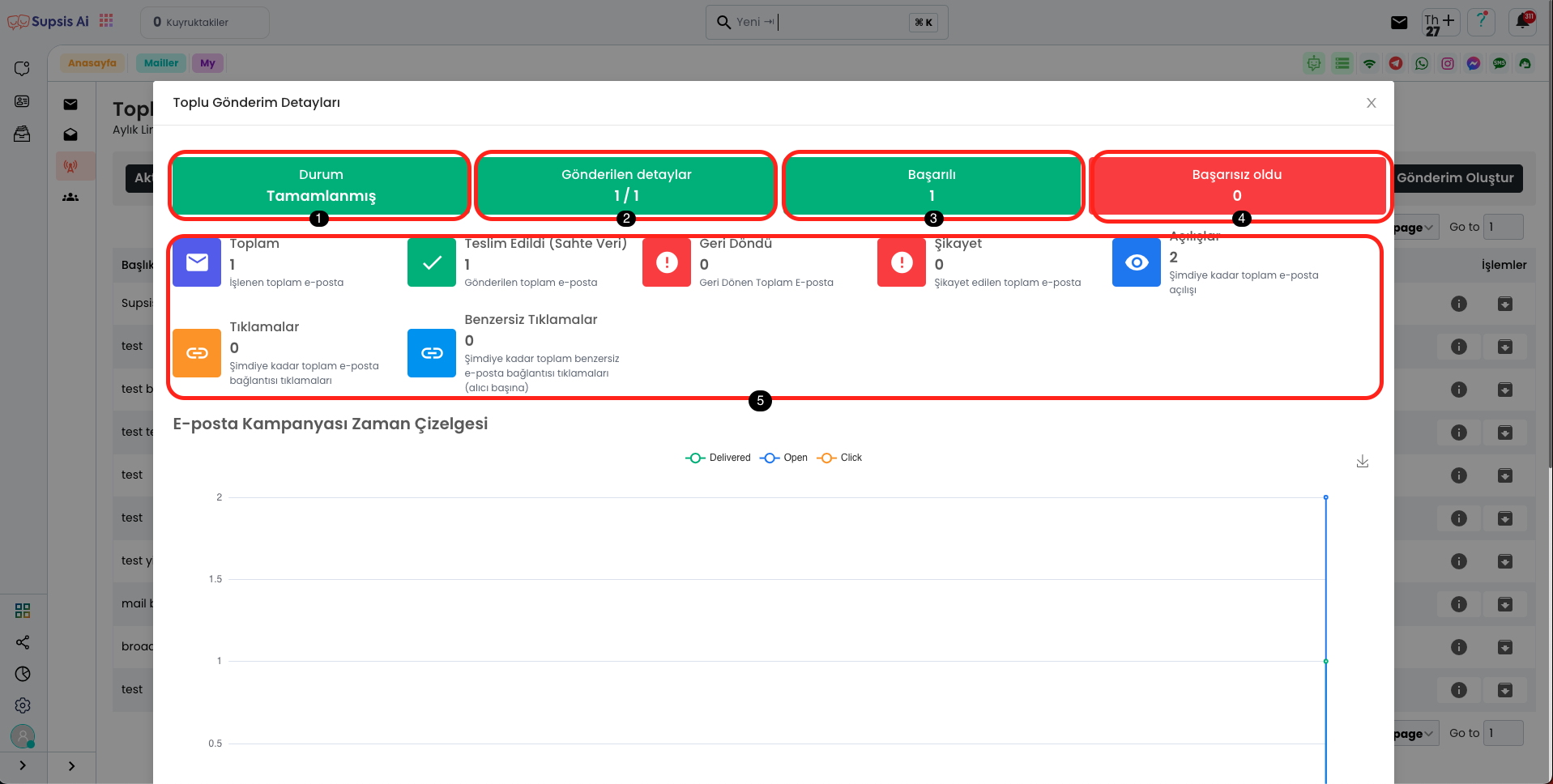
Toplu Gönderim Detayları Öğeleri:
- Durum
- Gönderim Detayları
- Başarılı
- Başarısız
- Diğer
1.) Durum
Bu alanda, toplu e-posta gönderiminizin tamamlanıp tamamlanmadığını görebilirsiniz. Durum bölümü, gönderim sürecinin ilerleyişini ve işlemin başarılı bir şekilde sonlanıp sonlanmadığını takip etmenizi sağlar.
2.) Gönderim Detayları
Bu alanda, "Gönderim Detayları" kısmında, toplam gönderilen e-posta sayısı ile başarıyla teslim edilen e-posta sayısını görüntüleyebilirsiniz. Bu bilgiler, gönderim sürecinizin etkinliğini ve başarı oranını takip etmenize yardımcı olur.
3.) Başarılı
Bu alanda, "Başarılı" kısmı, başarıyla gönderilen e-posta sayısını gösterir. Gönderim işlemi tamamlandıktan sonra, başarılı bir şekilde iletilen e-postaların sayısını burada görüntüleyebilirsiniz.
4.) Başarısız
Bu alanda, "Başarısız" kısmı, gönderilemeyen veya hata nedeniyle iletilmeyen e-posta sayısını gösterir. Bu bölüm, gönderim sırasında yaşanan problemleri takip etmenize ve gerekli düzeltmeleri yapmanıza yardımcı olur.
5.) Diğer
5.1) Toplam
Bu alan, işlenen toplam e-posta sayısını ifade eder. Gönderilen, teslim edilen veya işleme alınan tüm e-postaların toplamını burada görebilirsiniz. Bu bilgi, e-posta gönderim sürecinizin kapsamını ve etkinliğini takip etmenize yardımcı olur.
5.2) Teslim Edildi
Bu alanda, "Teslim Edildi" kısmı, başarıyla teslim edilen e-posta sayısını ifade eder. Gönderdiğiniz e-postaların ne kadarının hedef alıcılara ulaşmış olduğunu bu bölümde görebilirsiniz.
5.3) Geri Döndü
Bu alanda, "Geri Döndü" kısmı, teslim edilmeyen veya hata nedeniyle geri dönen toplam e-posta sayısını ifade eder. Gönderilen e-postaların bazıları, alıcı adresi hatalı veya geçici sorunlar nedeniyle geri dönebilir ve bu bölümde bu e-postaların sayısını görüntüleyebilirsiniz.
5.4) Şikayet
Bu alanda, "Şikayet" kısmı, kullanıcılar tarafından şikayet edilen toplam e-posta sayısını ifade eder. Gönderilen e-postaların bazıları, alıcılar tarafından spam veya istenmeyen içerik olarak işaretlenebilir ve bu bölümde şikayet edilen e-postaların sayısını görüntüleyebilirsiniz.
5.5) Açılışlar
Bu alanda, "Açılışlar" kısmı, şimdiye kadar toplamda kaç kez e-postanızın açıldığını gösterir. Bu bilgi, gönderdiğiniz e-postaların ne kadar etkileşim aldığını takip etmenize yardımcı olur ve kampanyanızın başarısını değerlendirmenizi sağlar.
5.6) Tıklamalar
Bu alanda, "Tıklamalar" kısmı, e-postalarınızda bulunan bağlantılara tıklanan toplam sayıyı gösterir. Bu bilgi, e-posta içeriğinizin ne kadar etkileşim aldığını ve alıcıların e-posta içeriğiyle ne kadar ilgilendiğini anlamanızı sağlar.
5.7) Benzersiz Tıklamalar
Bu alanda, "Benzersiz Tıklamalar" kısmı, her bir alıcının e-postanızdaki bağlantılara yalnızca bir kez tıklamasını sayar. Bu, toplam tıklama sayısının aksine, her alıcının sadece bir kez sayıldığı benzersiz tıklamaların sayısını gösterir ve e-posta içeriğinizin ne kadar etkili olduğunu daha doğru bir şekilde ölçmenizi sağlar.
Toplu Mail Gönderme
Toplu Mail Gönderme özelliği, büyük gruplara veya belirli müşteri segmentlerine aynı anda e-posta gönderimini gerçekleştirmenizi sağlar. Bu özellik, zaman kazandırır ve hedef kitlenizle etkin bir şekilde iletişim kurmanıza yardımcı olur. E-posta içeriğinizi özelleştirdikten sonra, tek bir işlemle tüm alıcılara gönderim yapabilirsiniz. Toplu mail gönderme, özellikle pazarlama kampanyaları, duyurular ve promosyonel e-postalar için kullanışlıdır.
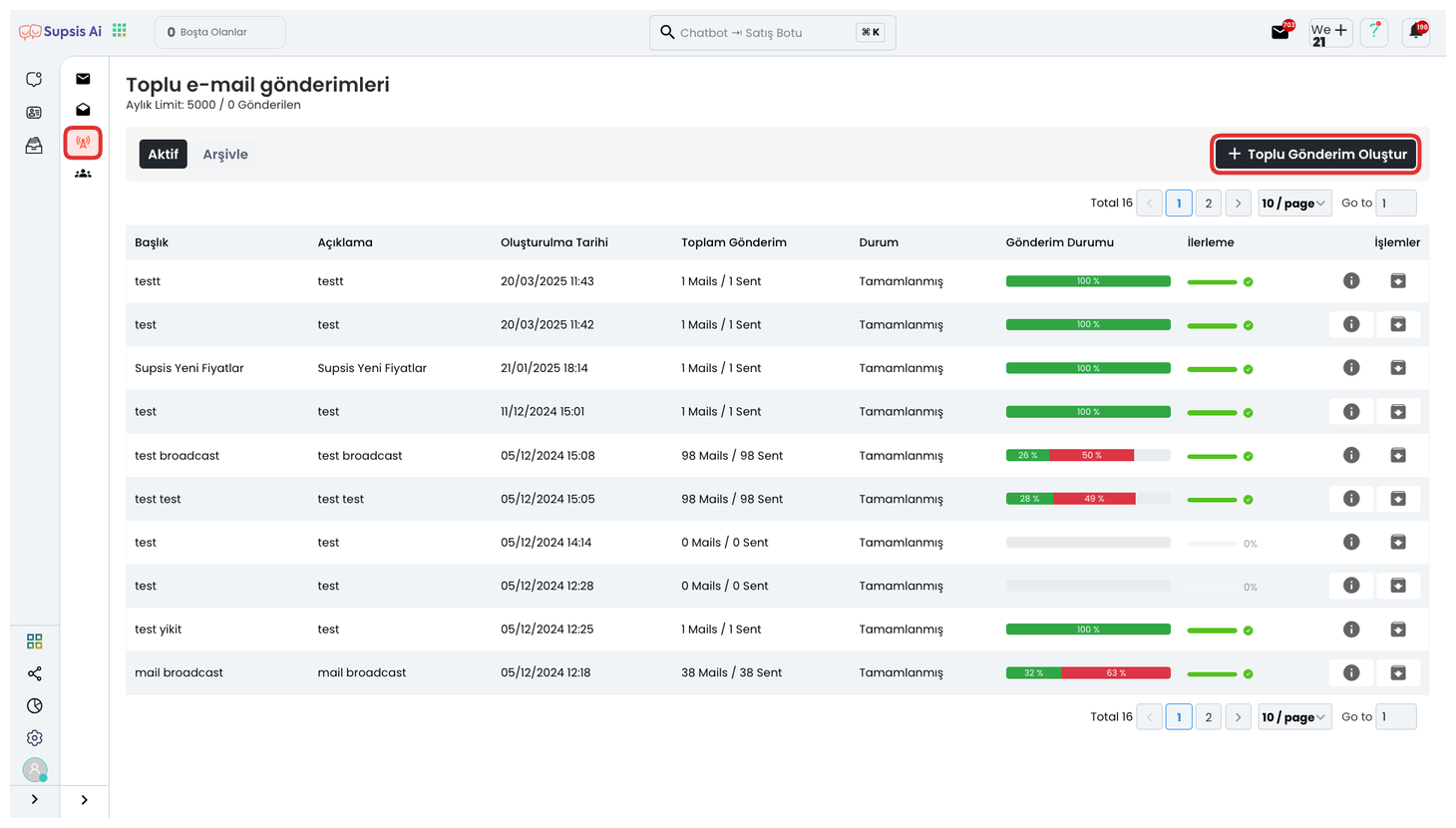
İlk olarak sol menüden “Toplu Mailler” sekmesine gelin ve açılan kısımdan sağ üst tarafta bulunan “Toplu Gönderim Oluştur” butonuna tıklayın.
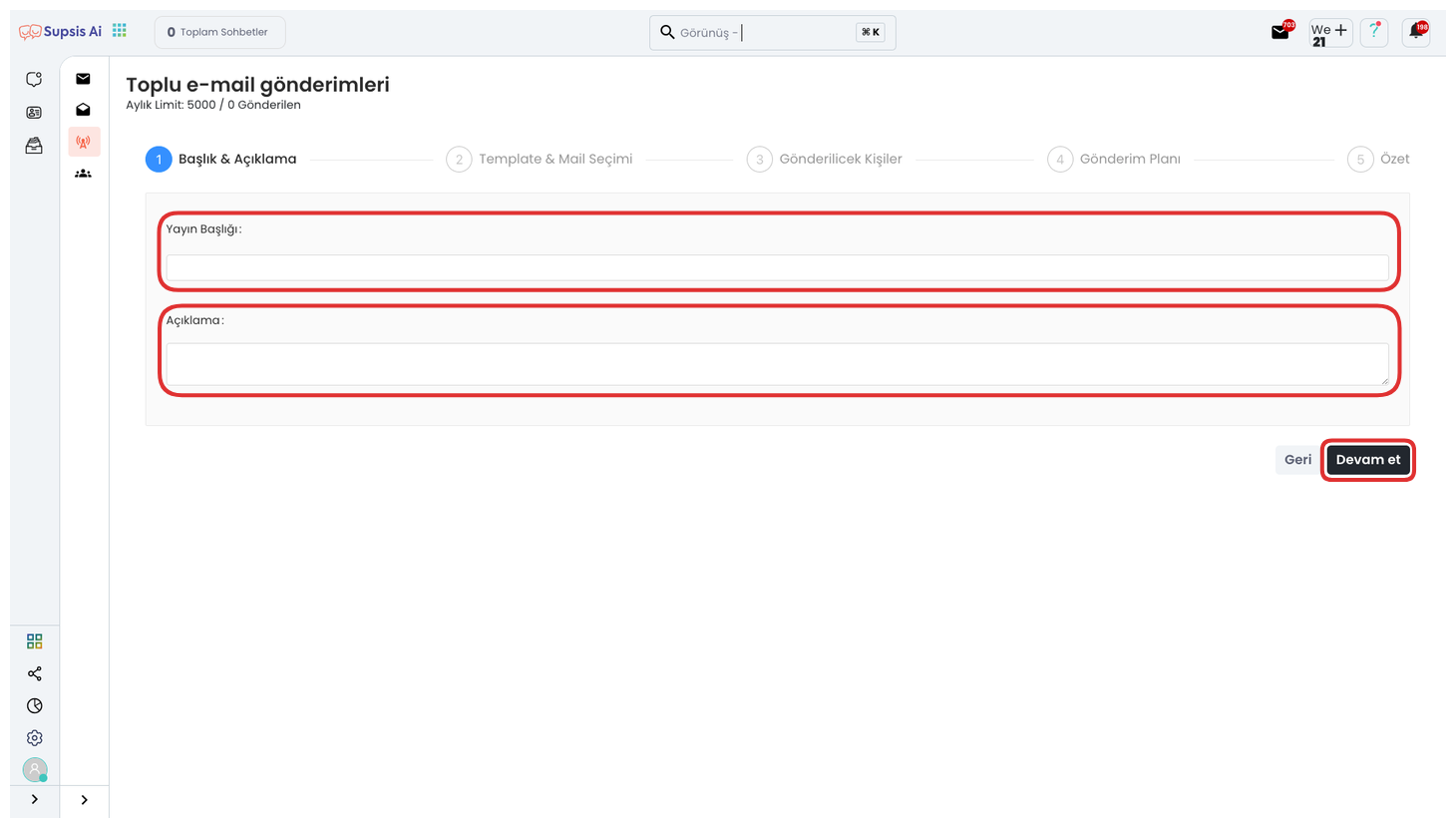
Açılan kısımdan bir Yayın Başlığı ve Açıklama girerek toplu mail gönderiminizin genel çerçevesini belirleyebilirsiniz. Yayın Başlığı, alıcıların ilk göreceği başlık olup içeriğin dikkat çekiciliği açısından önemlidir. Açıklama kısmı ise gönderilecek mailin amacını, konusunu veya içeriğine dair kısa bir özet sunar. Bu alanları doğru ve etkili şekilde doldurmak, toplu e-postanızın okunma oranını ve etkileşimini doğrudan artıracaktır. İleri butonuna tıklayarak devam edin.
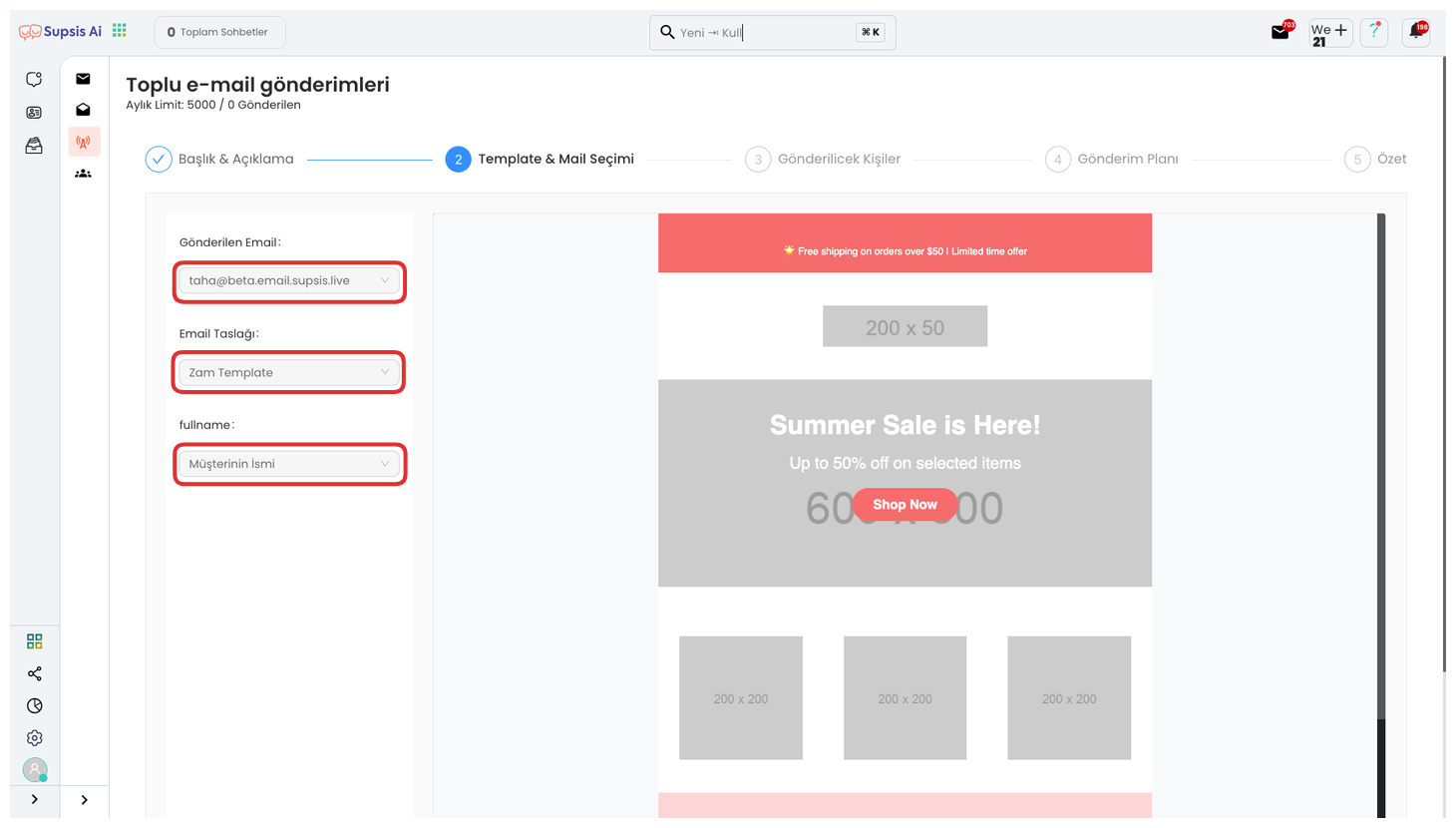
Bu alandan gönderici e-posta adresinizi seçerek, toplu e-postanın hangi mail adresinden gönderileceğini belirleyebilirsiniz. Ardından, kullanılacak e-posta taslağını seçerek iletinizin hangi şablonla gönderileceğini ayarlayın. Eğer şablon destekliyorsa, “fullname” alanından parametre olarak hangi bilginin geleceğini de seçebilirsiniz. Bu, alıcının adı-soyadı gibi kişisel verilerin otomatik olarak maile yerleştirilmesini sağlar. Tüm bu adımları tamamladıktan sonra “İleri” butonuna tıklayarak devam edin.
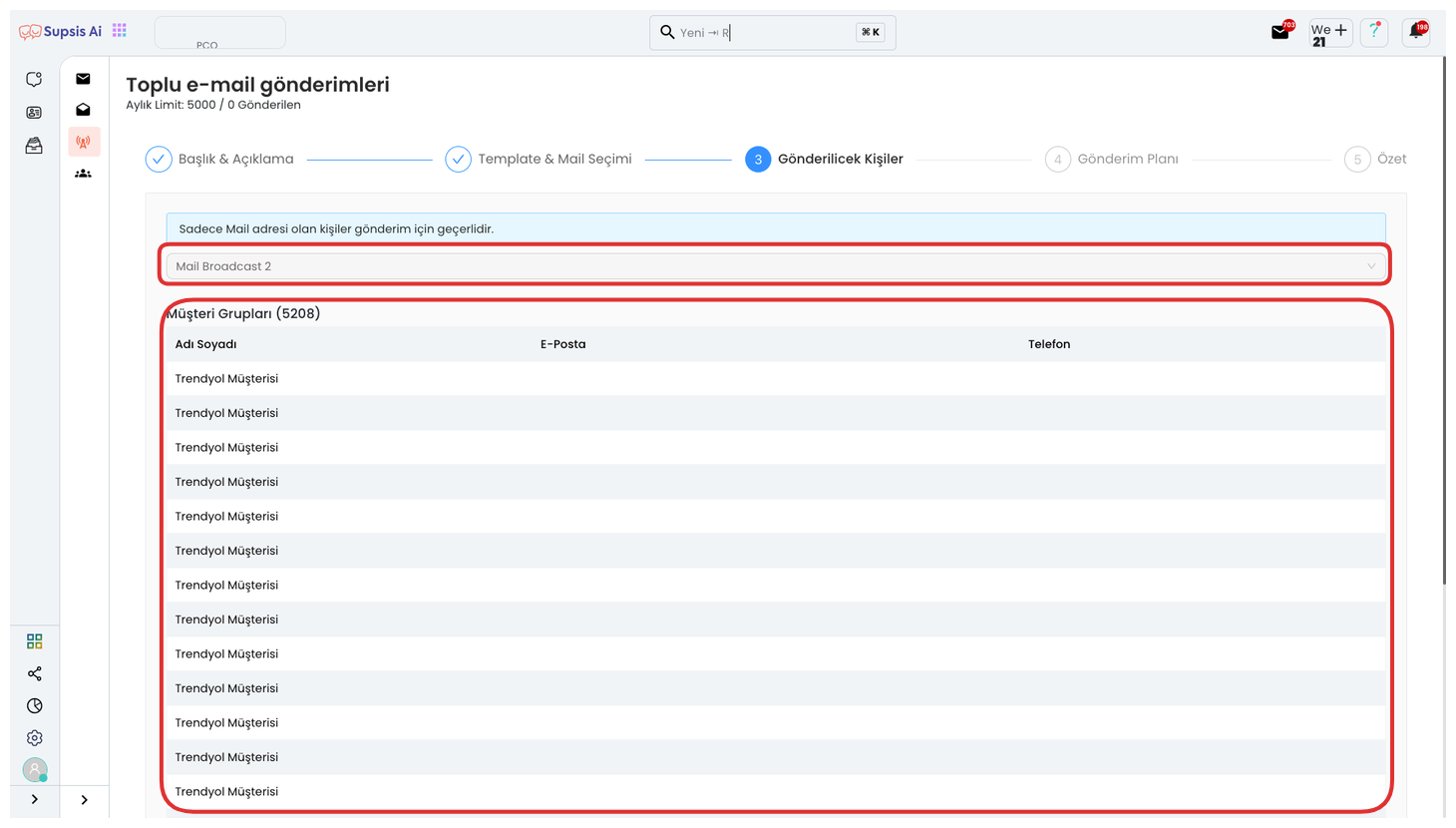
Bu alandan bir müşteri grubu seçerek, toplu e-postanızı hangi alıcılara göndereceğinizi belirleyebilirsiniz. Seçtiğiniz müşteri grubuna ait alıcı listesi alt kısımda otomatik olarak görüntülenecektir. Eğer henüz tanımlı bir müşteri grubunuz yoksa, yeni bir grup oluşturmak için müşteri grubu oluşturma adımlarına dair bilgiye ![]() bu dökümandan ulaşabilirsiniz. tüm bu adımları tamamladıktan sonra “İleri” diyerek devam edin.
bu dökümandan ulaşabilirsiniz. tüm bu adımları tamamladıktan sonra “İleri” diyerek devam edin.
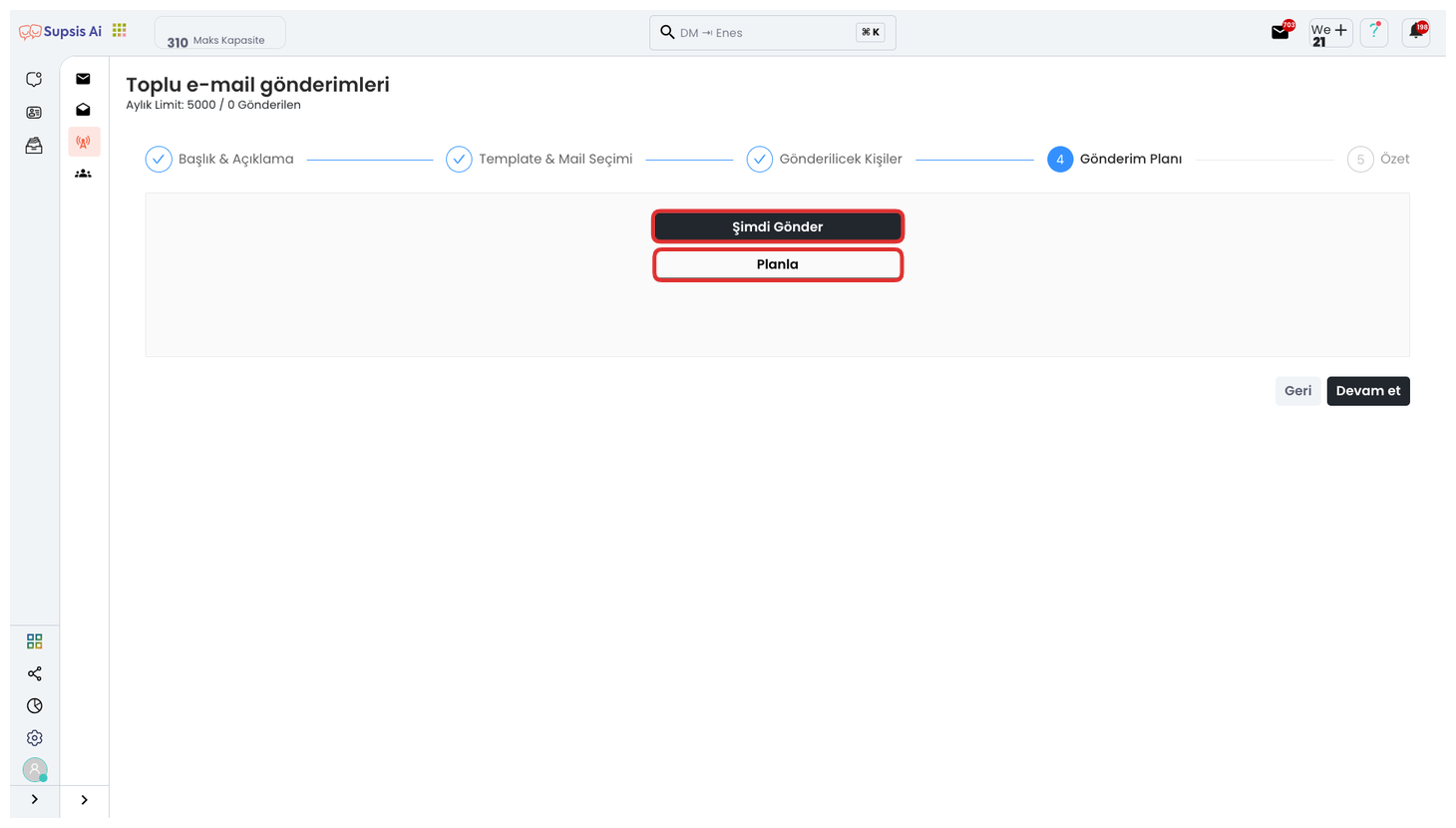
Bu alandan “Şimdi Gönder” seçeneğine tıklayarak toplu mail gönderme işlemini anında başlatabilirsiniz. Gönderim işlemi, seçtiğiniz alıcılara belirlediğiniz içerik ve şablonla hemen iletilir. Eğer e-postalarınızı daha sonra göndermek isterseniz, “Planla” seçeneğini kullanarak belirli bir tarih ve saate göre gönderim planlaması yapabilirsiniz. Bu sayede e-posta kampanyalarınızı zamanlamaya uygun şekilde yönetebilir ve daha verimli sonuçlar elde edebilirsiniz. bu adımları tamamladıktan sonra “Devam et” butonuna tıklayın.
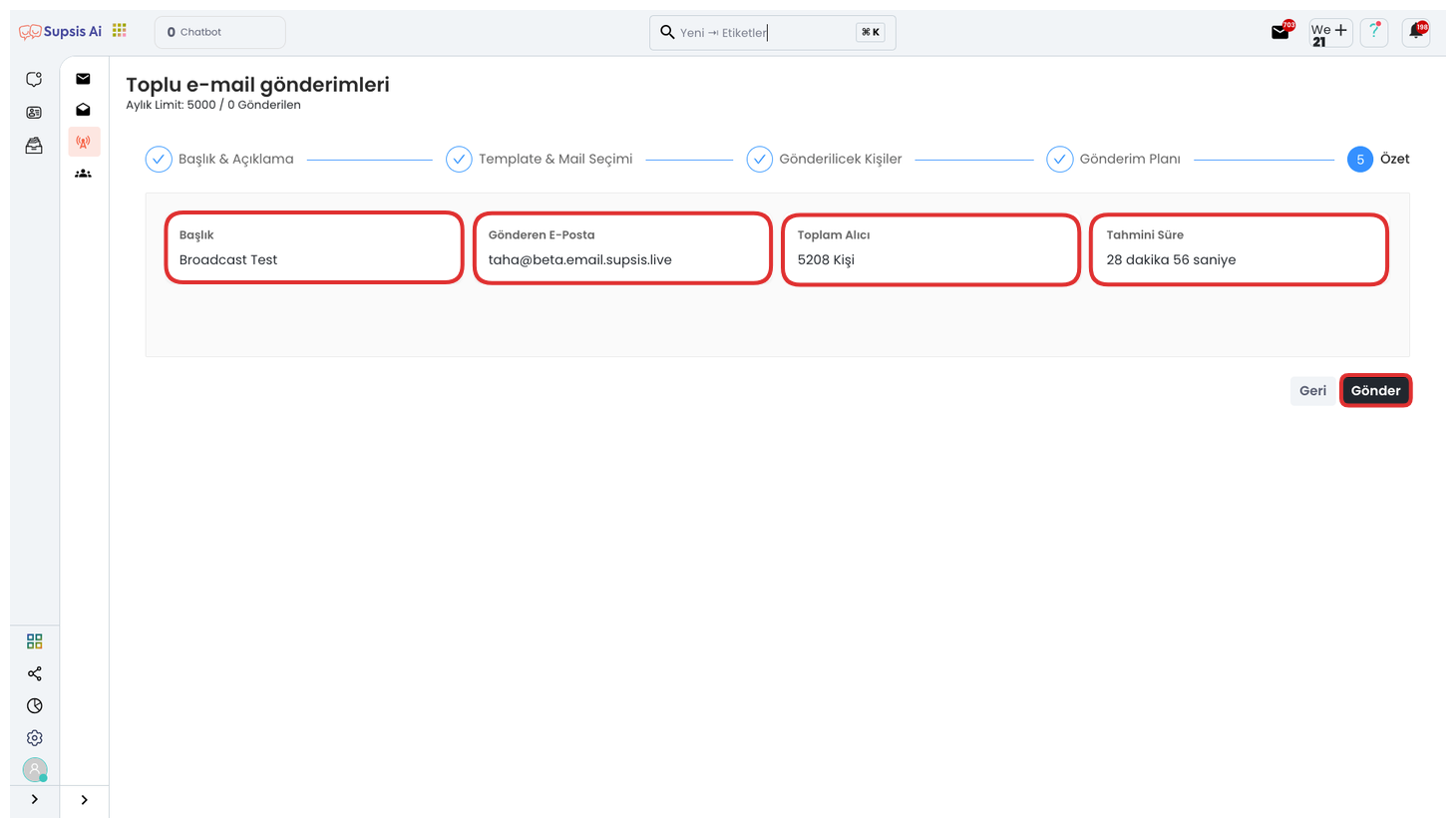
Ve en son olarak, tüm adımların kontrolünü bu ekrandan gerçekleştirebilirsiniz. Yayın Başlığı, Gönderici E-Posta Adresi, Toplam Alıcı Sayısı ve Tahmini Gönderim Süresi gibi bilgileri bu alanda gözden geçirebilirsiniz. Tüm detayları dikkatlice inceledikten ve herhangi bir eksik ya da hata olmadığından emin olduktan sonra, “Gönder” butonuna tıklayarak toplu e-posta gönderim işlemini tamamlayabilirsiniz.